Windows Phone 8'de Takvimleri Kullanma ve Yönetme
Çeşitli / / February 15, 2022

Hayat, eldeki tüm önemli tarihleri, olayları ve görevleri hatırlamak için çok meşgul, değil mi? Ve bu yüzden bunu hissediyorum
takvimler ve yapılacaklar listeleri
hayatımızda çok önemli bir yeri vardır. Ancak, her zaman cebinizde veya erişilebilir bir yerde olmadıkça işe yaramaz olduklarını da hissediyorum.
Şimdi, buradaki amaca en iyi şekilde ne hizmet edebilir? Bir akıllı telefon, inanıyorum. Hizmetler bugünlerde o kadar bağlantılı ve kusursuz ki, hemen hemen her takvimi senkronize et ve doğru şekilde yapılandırılmışsa, bu tür herhangi bir cihazla yapılacaklar listesi. Bugün bunu bir Windows Phone 8 cihazıyla yapmayı düşünüyoruz.
Not: Bu gönderi için kullanılan Windows Phone 8 cihazı Nokia Lumia 920'dir. Adımlar tüm WP8 telefonları için aynıdır.
Bir Takvimi Senkronize Etme
Windows Phone'unuza bir Outlook veya Microsoft hesabı eklerseniz, bu hesaplarla ilişkili tüm takvimler telefonunuzla eşitlenir.
Sen ne zaman diğer hesapları ayarla, örneğin bir Google hesabı, takvimi diğer ayrıntılarla birlikte içe aktarma seçeneği sunulur.
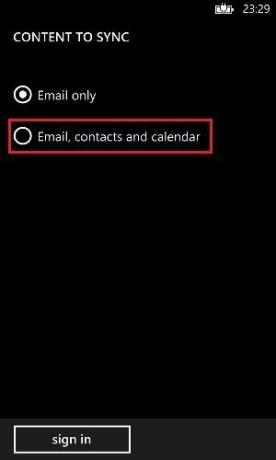
Takvimleri Kullanma
Telefonunuzdaki takvim, görmek istediğiniz tüm küçük ayrıntıları sunabilir. İşte konsept.
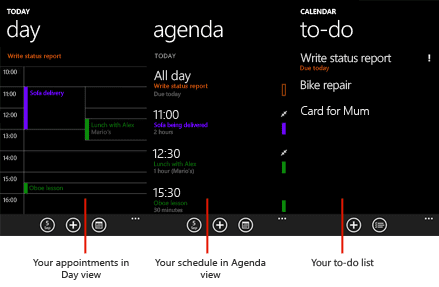
Uygulamayı başlattığınızda, aşağıdaki resimde gösterildiği gibi tüm ayın takvimini gösterir.

Bir tarihe dokunursanız, o gün için ayrıntılı takvim sunulur. Burada, ay görünümüne geri dönmek için alt paneldeki üçüncü simgeye dokunabilirsiniz.

Bir günün takvimine bakarken herhangi bir etkinliğe/randevuya dokunabilir veya herhangi bir ajandaya ulaşmak için sola doğru kaydırmanız yeterlidir.
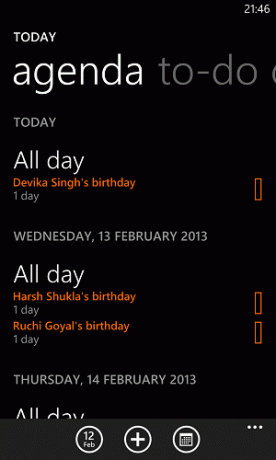
Başka bir fiske sizi görev listenizin olacağı yapılacaklar listesine götürecektir. Yenilerini hızlı bir şekilde ekleyebilir ve mevcut olanları öncelik sırasına göre sıralayabilirsiniz.
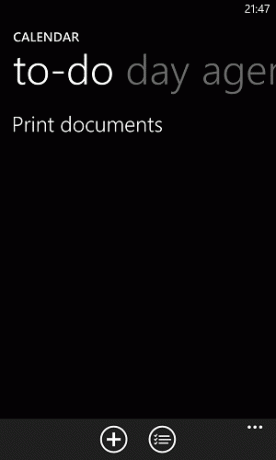

Yeni bir randevu oluşturmak için uygun olan herhangi bir ekranda + sembolüne tıklamanız yeterlidir. Takviminizi ve randevu planınızı seçin.

Ardından aşağıdaki görseldeki gibi randevu detaylarını ayarlayın ve katılımcı ekleme işlemine geçin.

Takvim Ayarları
Şimdi en önemli şeylerden birine bir göz atalım. Herhangi bir anda 3 nokta sembolüne dokunursanız, şuraya gidebilirsiniz. ayarlar. Orada eklediğiniz tüm takvimlere sahip olacaksınız.
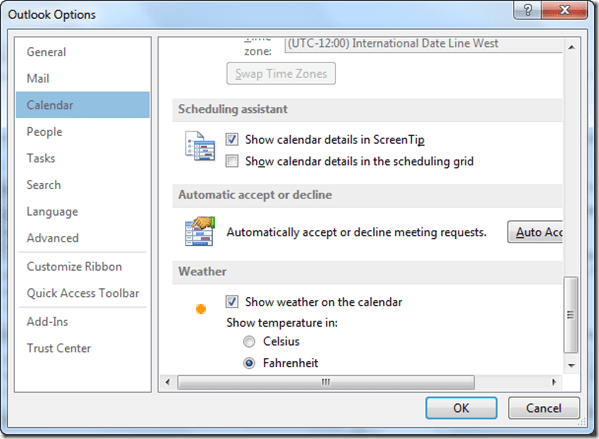
Her takvim için farklı bir renk/tema seçebilirsiniz, böylece birleştirilmiş listede olayları kolayca ayırt edebilirsiniz. Ayrıca bir takvimi açıp/kapatmayı seçebilir ve aynısını yapılacaklar listesiyle de yapabilirsiniz.
Sembolleri Tanıyın
Takvimi kullanırken karşılaşacağınız sembollerin listesi burada. Bu nedenle, her birinin anlamını bilmek iyidir.

Kaynak: Windows Telefon
Çözüm
Şimdiye kadar Windows Phone 8'de takvimim ve yapılacaklar listemle ilgili harika bir deneyim yaşıyorum. MS Outlook'un güzelliğini ve sanatını kesinlikle daha küçük bir pakette taşıyor. Ve umarım zamanla daha iyi olacak.
Deneyimlerinizi paylaşmayı unutmayın.
Son güncelleme 02 Şubat 2022
Yukarıdaki makale, Guiding Tech'i desteklemeye yardımcı olan bağlı kuruluş bağlantıları içerebilir. Ancak, editoryal bütünlüğümüzü etkilemez. İçerik tarafsız ve özgün kalır.



